File Unlocker是一款能够轻松解锁文件的工具。对于被锁定的文件你可以使用File Unlocker轻松解锁。主要用于解锁或强制删除在用户尝试与文件交互时出错的文件。该软件可让您绕过各种错误消息,以删除,复制,重命名或移动所选文件; File Unlocker会检测到突然被阻止的原因,以及不允许您访问该文件的过程,该软件可以找到所有锁定的文件和目录,并显示它们的位置;该程序提供了从文件中删除锁的功能,而无需删除它或终止导致文件被锁定的过程,与Windows资源管理器交互的文件解锁器也可以用于终止难以删除的恶意软件;需要它的用户可以下载体验
软件功能:
批量解锁文件和文件夹
完成锁定文件的过程
挂起可能的错误消息
终止难以删除的恶意软件
删除当前使用,锁定和不可删除的繁忙文件。
尝试删除,移动和重命名文件或文件夹时,请解锁它们或跳过错误消息。
它也可以用于终止难以清除的恶意软件并杀死病毒和特洛伊木马。
如果锁定的文件是进程模块(dll等),它将卸载并解锁文件。
如果删除,重命名或移动操作失败,则计划在下一次Windows重新启动中继续进行。
它与Windows资源管理器完全集成,只需单击鼠标右键即可解锁文件或文件夹。
还显示有关锁定文件的进程的其他信息,并且可以终止和删除进程或文件句柄。
文件解锁器也可以从命令行执行,并且可以提供锁定的文件输入列表,复制目标列表,移动目标列表和重命名列表。
安装步骤:
1.用户可以单击本网站提供的下载路径下载相应的程序安装包
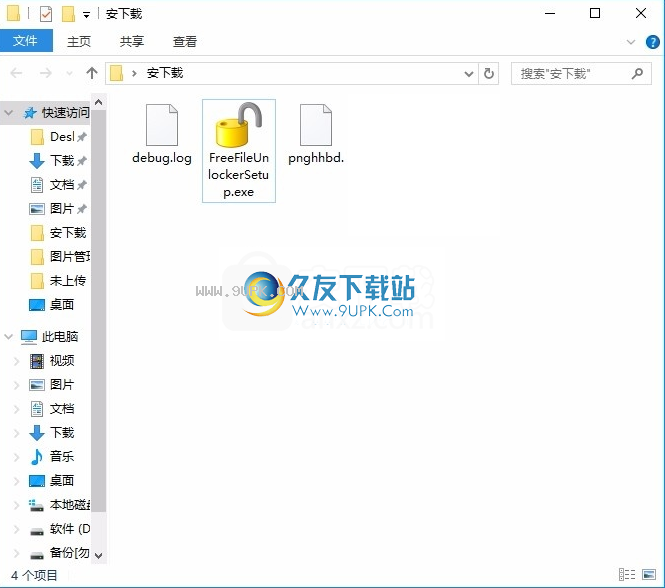
2.只需使用解压功能打开压缩包,双击主程序进行安装,并弹出程序安装界面
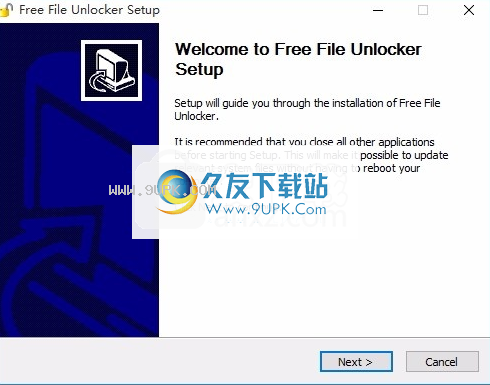
3.同意协议的条款,然后继续安装应用程序,单击“同意”按钮
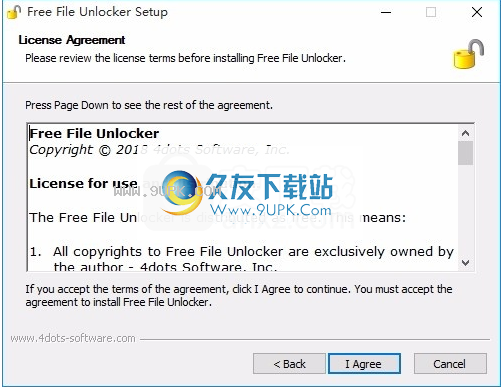
4,可以单击浏览按钮根据需要更改应用程序的安装路径
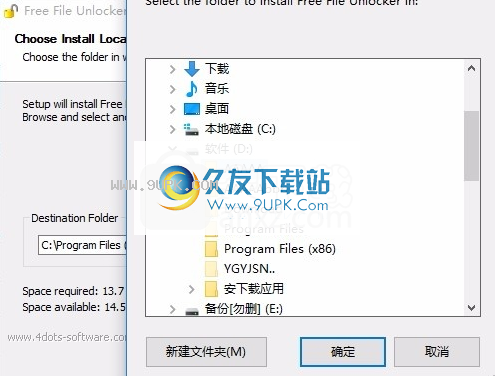
5.桌面快捷键的创建可以根据用户的需要而定
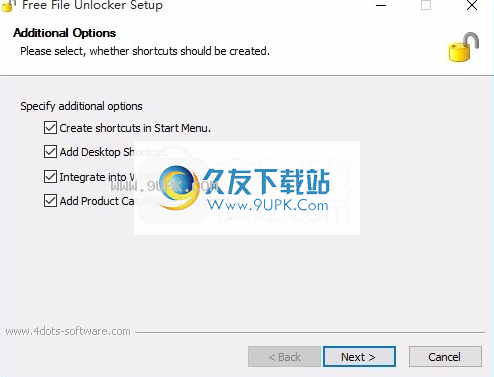
6.根据提示单击“安装”,将弹出程序安装完成界面,单击“完成”按钮
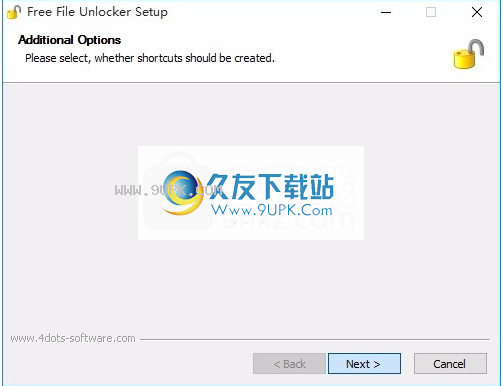
软件特色:
File Unlocker是删除当前使用,锁定和不可删除的繁忙文件的必要工具。
适用于Wndows和Windows Server的所有32位和64位版本。
尝试删除,移动和重命名文件或文件夹时,它会解锁文件并防止出现错误消息。
它也可以用于终止难以清除的恶意软件并杀死病毒和特洛伊木马。
它与Windows资源管理器完全集成。
文件解锁是删除当前使用,锁定和不可删除的文件
繁文件的基本应用程序可用于Windows和Windows Server的所有32位和64位版本。
尝试删除,移动和重命名其他程序正在使用的文件时,它会解锁文件或文件夹,并防止出现以下错误消息
无删除文件夹:该文件夹正在被其他人或程序使用
确保磁盘未满或受写保护,并且文件当前未使用
无法删除文件:访问被拒绝
该文件正在被另一个程序或用户使用
发生共享冲突
源或目标文件可能正在使用
无法从源文件或磁盘读取
使用方法:
安装该程序后,可以将其打开。此时,您需要选择语言,只需选择中文

同时进入用户界面后,可以根据需要选择相应的文件或文件夹进行处理

用户可以打开文件导入窗口,弹出文件选择界面,然后通过以下路径将文件导入用户界面
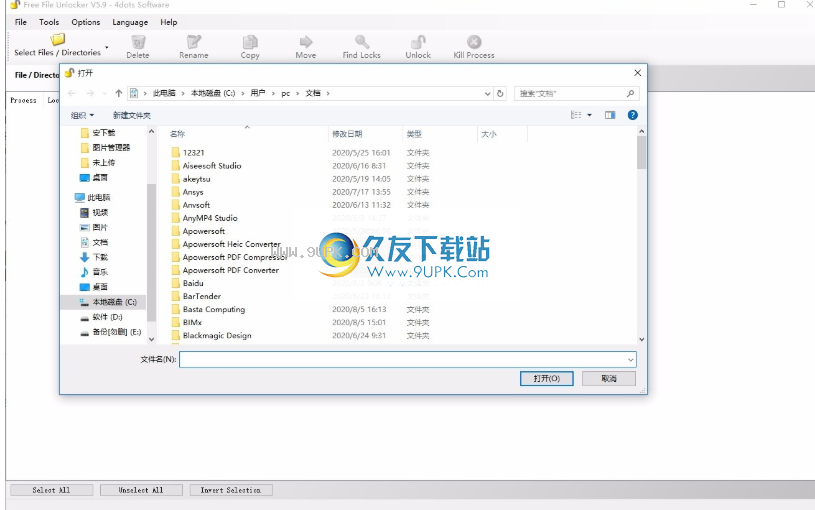
使用文件解锁器删除当前使用,锁定和不可删除的繁忙文件
要使用文件解锁,您必须首先指定要解锁或删除,重命名,复制或移动的文件或目录。为此,请按“选择文件/目录”,然后选择“文件”以指定文件,然后选择“目录”以指定目录(文件夹)。或者,您可以右键单击Windows资源管理器中的文件或目录,然后选择“使用文件解锁器解锁”,或将其作为ru传递。
从命令行执行程序时的ntime参数。
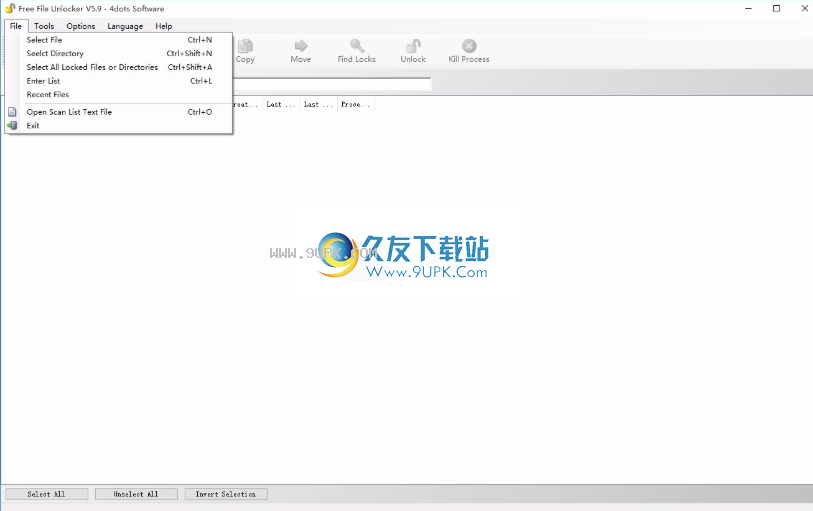
之后,您可以按下工具栏上的“删除”,“移动”,“复制”,“重命名”按钮来执行适当的操作,但是之后,您需要重新启动以完成删除。
为了避免重新启动,必须首先按下“查找锁定”按钮。
然后,文件解锁器将收集有关锁定这些文件或目录的进程的信息,并显示有关它们的信息。
然后,您可以“删除”,“移动”,“重命名”而无需重新启动。
您可以在Windows资源管理器中选择多个文件或文件夹,然后右键单击它们,然后选择“使用文件解锁器解锁”。另外,用户还可以通过选择“输入列表”在主应用程序中选择多个文件或文件夹,然后在其中输入文件或文件夹的路径。
您可以关闭文件和目录句柄以对其进行解锁。
锁定的文件可以发送到回收站,也可以通过右键单击它们,然后选择“永久删除”将其从系统中永久删除。
您也可以杀死锁定文件或目录的进程,并在必要时删除进程文件。
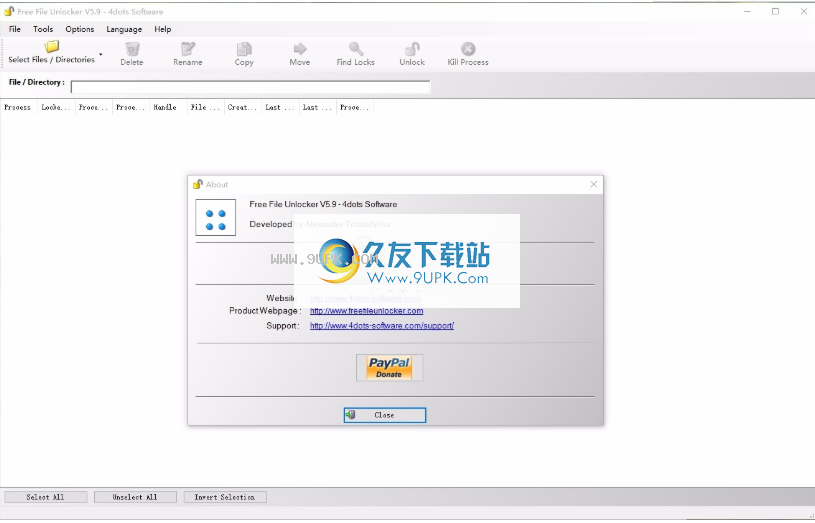
您也可以在Windows资源管理器中打开一个锁定的文件并将其进程文件锁定。
Windows资源管理器集成
文件解锁器也集成到Windows资源管理器中。要使用File Unlocker,只需在Windows资源管理器中右键单击文件或文件夹,然后从菜单中选择“使用File Unlocker解锁”。
选择所有锁定的文件和目录
要选择和查看有关当前由系统锁定的所有文件和目录的信息,请按“选择”按钮,然后选择“所有文件和目录”选项。然后显示系统锁定的所有文件和目录的列表。
请小心,因为如果删除,重命名或移动了不应该使用的文件,则使用此功能可能会造成严重的损害并造成不可逆转的损害。
确保仅选择某些文件。
刷新信息
要刷新有关锁定文件或目录的过程的信息,请按“查找锁定”按钮。
命令行用法
该应用程序具有用户友好的GUI界面,但也可以从命令行轻松执行。
命令行用法如下:
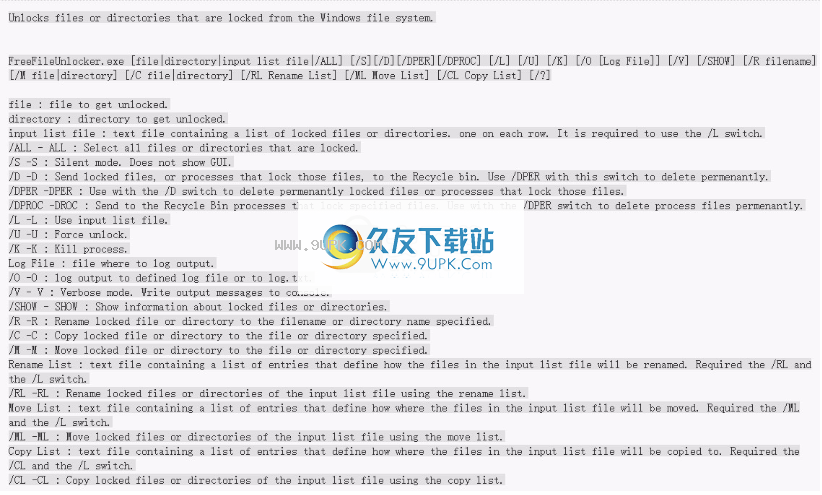
例如,要解锁文件c:\ documents \ virus.exe,请执行以下操作:
FreeFileUnlocker.exe“ c:\ documents \ virus.exe” / u / s
要显示所有锁定的文件和文件夹的列表,请执行以下操作:
FreeFileUnlocker.exe /全部/显示/秒
例如,要永久删除恶意软件文件c:\ documents \ virus。该exe执行以下操作:
FreeFileUnlocker.exe“ c:\ documents \ virus.exe” / d / dper / s
例如,要解锁文件“ c:\ temp \ osd.tmp”并杀死正在使用该文件的进程,请执行以下操作:
FreeFileUnlocker.exe“ c:\ temp \ osd.tmp” / u / k / s
例如,要解锁列表文件c:\ documents \ list.txt(每行一个文件)中包含的文件,请使用以下命令:
FreeFileUnlocker.exe“ c:\ documents \ list.txt” / l / u / s
例如,要解锁ist fie c:\ documents \ list.txt中包含的文件,然后将它们移至输入目标位置列表文件c:\ documents \ move.txt,请执行以下命令:
FreeFileUnlocker.exe“ c:\ documents \ list.txt” / l / ml“ c:\ documents \ move.txt”

![超级文件解锁粉碎删除器V1.1绿色版[文件粉碎器]](http://pic.9upk.com/soft/UploadPic/2010-11/201011304445259009.gif)




 商务英语口语 4.62安卓版
商务英语口语 4.62安卓版 儿童英语口语听力大全 3.0安卓版
儿童英语口语听力大全 3.0安卓版 日常英语口语 16.11.11安卓版
日常英语口语 16.11.11安卓版 中小学英语听力口语练习 2.0安卓版
中小学英语听力口语练习 2.0安卓版 英语口语精灵 2.9.8安卓版
英语口语精灵 2.9.8安卓版 英语口语听力大全 2.0安卓版
英语口语听力大全 2.0安卓版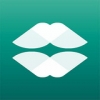 口语陪练专家 1.5.2.1安卓版
口语陪练专家 1.5.2.1安卓版 扇贝口语 1.0.600安卓版
扇贝口语 1.0.600安卓版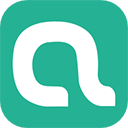 阿卡索口语秀
阿卡索口语秀 英语说 3.6.0安卓版
英语说 3.6.0安卓版 英语口语精华 2.4.0安卓版
英语口语精华 2.4.0安卓版 有道口语大师 2.3.3安卓版
有道口语大师 2.3.3安卓版 vba密码破解助手可以帮助用户查看被加密过的vba的源代码,让用户了解程序运行的原理,有喜欢的用户不要错过了。
vba密码破解助手可以帮助用户查看被加密过的vba的源代码,让用户了解程序运行的原理,有喜欢的用户不要错过了。  mSecure能够帮助您管理您的密码,让您的密码更加安全,而且小编为你提供的压缩包中附注册机,可完全免费使用。有需要的用户欢迎来久友下载站下载~
mSecure能够帮助您管理您的密码,让您的密码更加安全,而且小编为你提供的压缩包中附注册机,可完全免费使用。有需要的用户欢迎来久友下载站下载~ 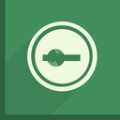 iSunshare Word Password Remover可以在几秒钟内删除* doc文件的密码。在所有的密码删除程序中,如果只想删除单词密码,它是一个不错的明智选择。有需要的用户欢迎来久友下载站下载~
iSunshare Word Password Remover可以在几秒钟内删除* doc文件的密码。在所有的密码删除程序中,如果只想删除单词密码,它是一个不错的明智选择。有需要的用户欢迎来久友下载站下载~  用户可以通过WebPassBooster随机生成散列密码。操作简单,功能实用,非常不错。有需要的用户不要错过了。
用户可以通过WebPassBooster随机生成散列密码。操作简单,功能实用,非常不错。有需要的用户不要错过了。  卓豪企业密码管理系统可以帮助用户管理企业里面的服务器、网络设备等的密码,操作简单,功能强大,非常实用。有需要的用户欢迎来久友下载站下载~
卓豪企业密码管理系统可以帮助用户管理企业里面的服务器、网络设备等的密码,操作简单,功能强大,非常实用。有需要的用户欢迎来久友下载站下载~  QQ2017
QQ2017 微信电脑版
微信电脑版 阿里旺旺
阿里旺旺 搜狗拼音
搜狗拼音 百度拼音
百度拼音 极品五笔
极品五笔 百度杀毒
百度杀毒 360杀毒
360杀毒 360安全卫士
360安全卫士 谷歌浏览器
谷歌浏览器 360浏览器
360浏览器 搜狗浏览器
搜狗浏览器 迅雷9
迅雷9 IDM下载器
IDM下载器 维棠flv
维棠flv 微软运行库
微软运行库 Winrar压缩
Winrar压缩 驱动精灵
驱动精灵